Windows 11 24H2의 파일 탐색기에 추가되는 새로운 기능
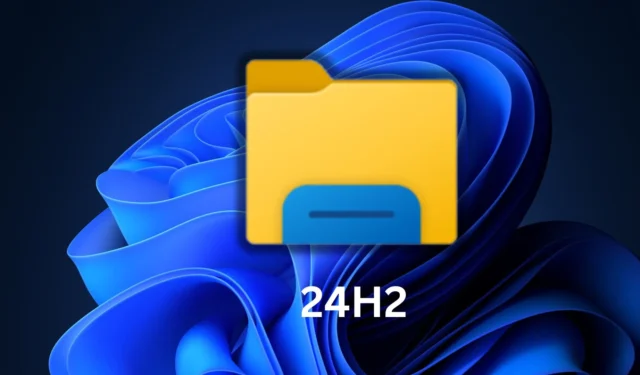
Windows 11의 파일 탐색기는 출시 당시 좋은 반응을 얻지 못했지만 Microsoft는 점차 앱을 개선했습니다. 새로운 홈 섹션, 더 많은 아카이브 형식 지원, 새로운 세부 정보 창 및 기타 여러 기능이 추가되었습니다.
Windows 11 24H2 에서는 파일 탐색기가 이러한 미묘한 개선 사항을 더 많이 가져옵니다. 이에 대해 자세히 논의해 보겠습니다.
상황에 맞는 메뉴 라벨
파일 탐색기의 기존 상황에 맞는 메뉴에는 복사, 붙여넣기 등과 같은 일반적인 작업을 위한 아이콘이 있었습니다. 이는 공간을 덜 사용하고 상황에 맞는 메뉴를 정리하는 좋은 방법이었습니다. 그러나 아이콘은 약간 혼란스럽고 레이블이 부족했습니다.
Windows 11 24H2에서는 이러한 아이콘에 레이블을 추가하여 이 문제를 해결합니다. 아이콘 아래에 레이블이 표시되어 아이콘을 쉽게 식별하고 잘못된 아이콘을 클릭하는 것을 방지할 수 있습니다.
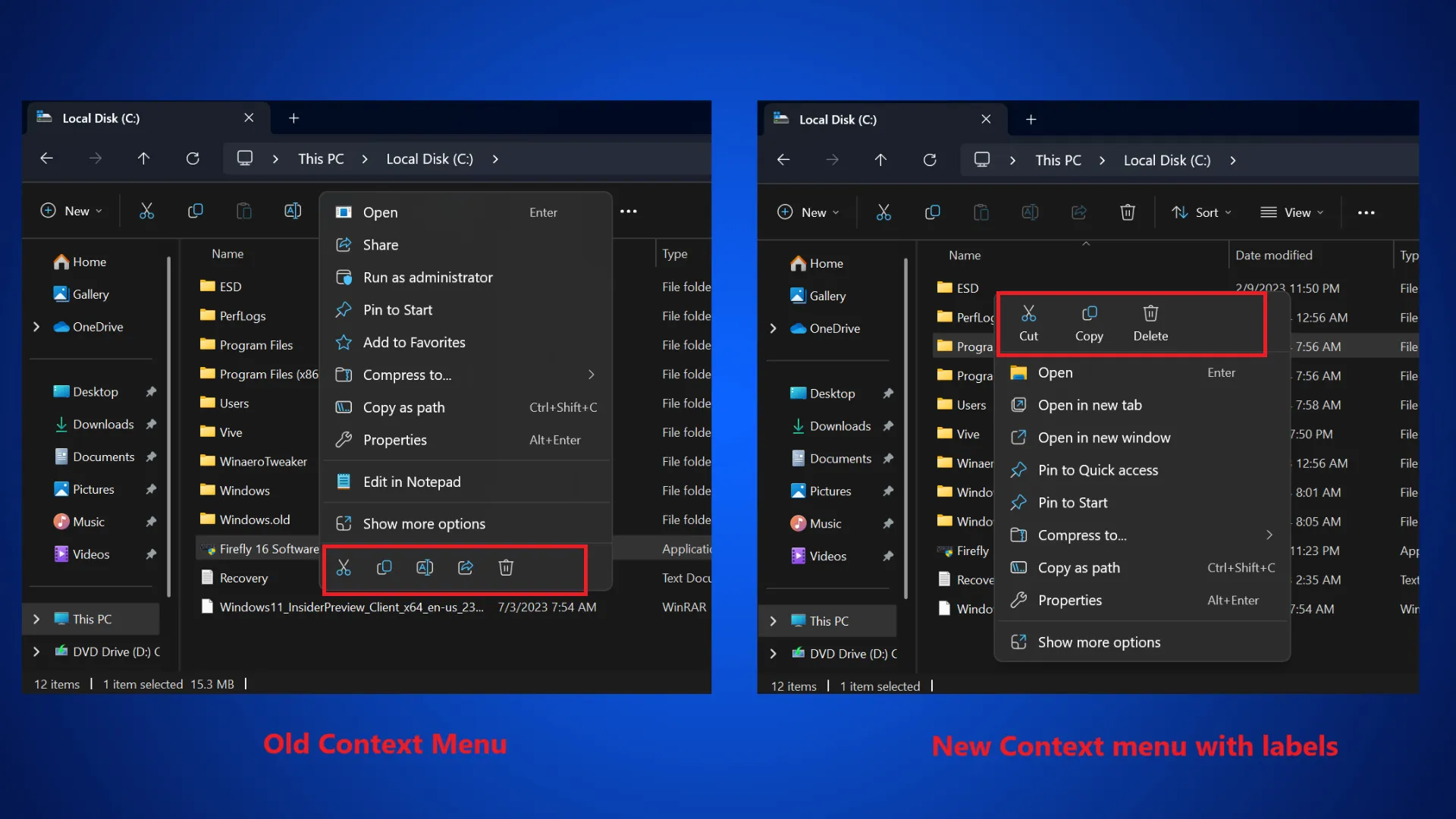
파일 탐색기의 Copilot
Copilot은 복사된 텍스트를 식별하고 텍스트를 요약, 설명하거나 Copilot 창으로 보내는 옵션을 제공할 수 있습니다. 다음 줄을 따라 파일 탐색기 창에서 파일을 선택하면 요약이나 기타 관련 작업을 위해 해당 파일을 Copilot으로 보낼 수 있습니다 .
예를 들어 이미지를 Copilot 창으로 보내면 업스케일링과 같은 이미지 편집 관련 옵션이 생성됩니다.
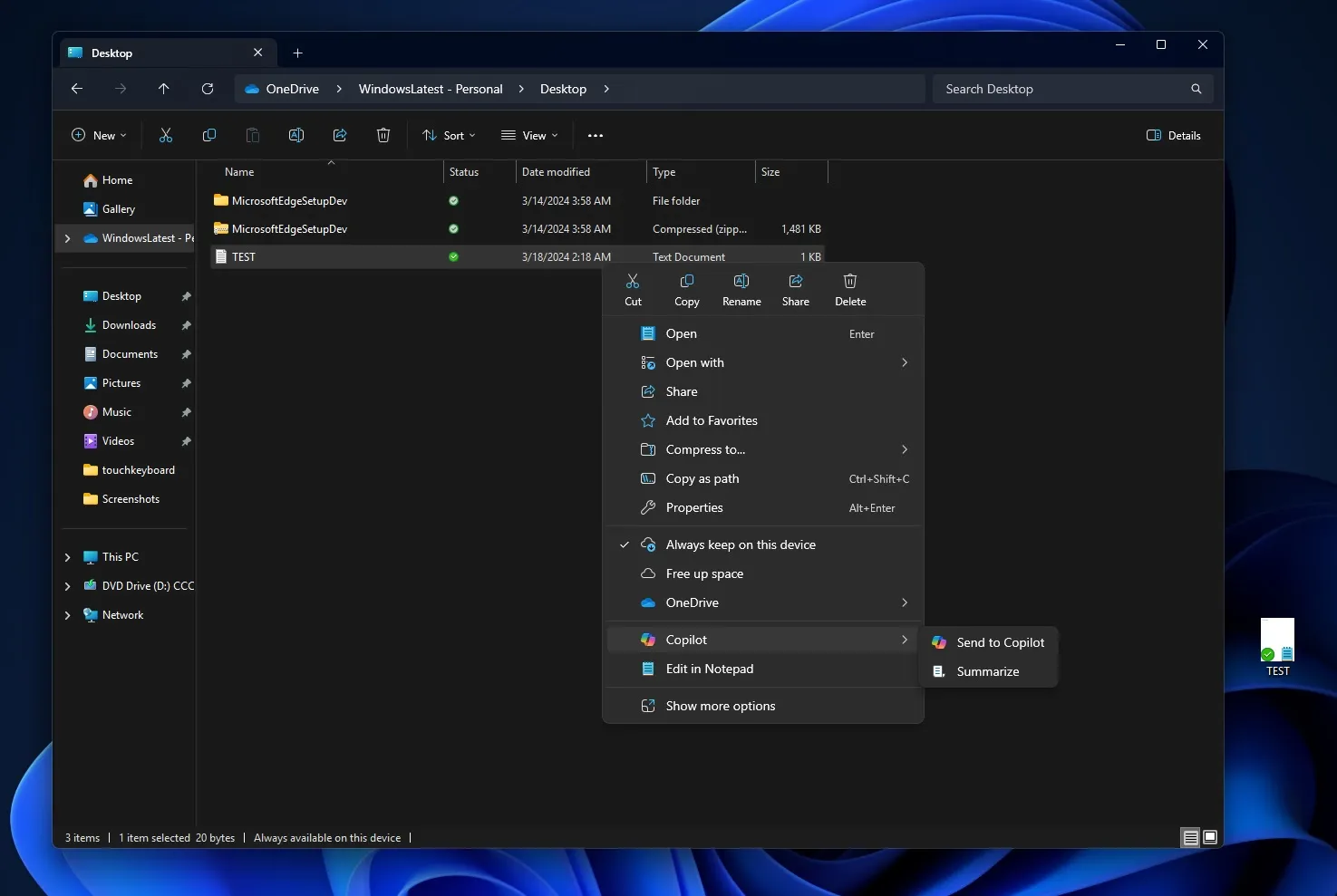
추출 창의 모든 충돌에 대한 일괄 변경
아카이브를 폴더 위치로 추출하고 이름 충돌이 발생하는 경우 모든 파일에 대해 작업을 일괄 적용할 수 없습니다.
Windows 11 24H2에서는 이 문제를 해결하고 작업을 건너뛰거나 대상에 있는 모든 파일의 이름을 바꿀 수 있습니다. 폴더 위치에 파일을 복사할 때 나타나는 확인란 옵션과 유사합니다.
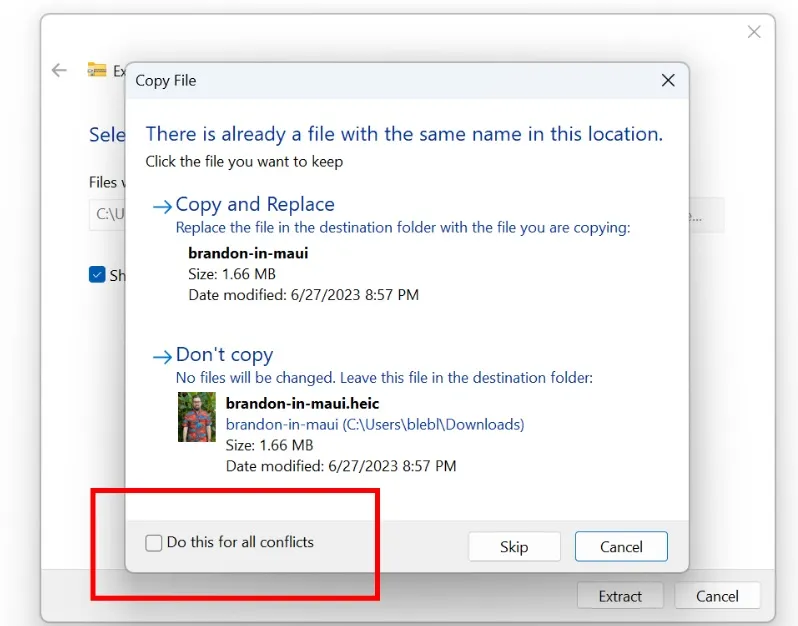
PNG 파일 메타데이터 편집
이제 파일 탐색기는 PNG 파일 메타데이터 및 JPG와 같은 기타 이미지 형식 편집을 지원합니다. 이미지 메타데이터를 조정하여 태그 및 등급을 추가하고, 이미지 제목 및 기타 식별 가능한 세부 정보를 변경할 수 있습니다.
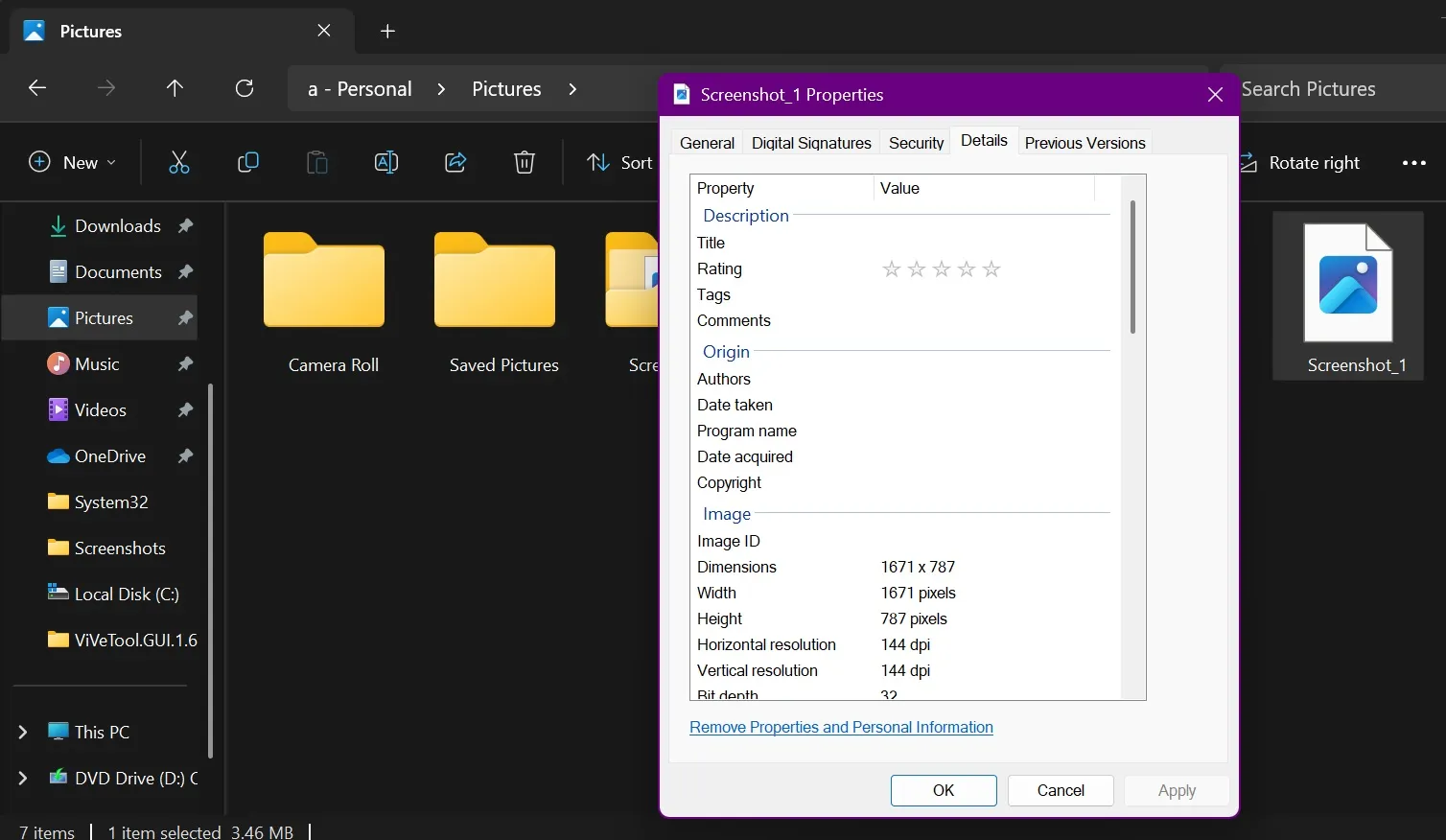
TAR 및 7z 아카이브 생성
Windows 11 23H2에는 RAR, TAR 등을 포함한 다양한 아카이브 형식에 대한 지원이 추가되었습니다. 안타깝게도 이러한 형식으로는 아카이브를 생성할 수 없습니다.
RAR 보관이 아직 불가능하지만 TAR 및 7z 형식의 파일을 쉽게 압축 할 수 있습니다 . 하나 이상의 파일을 선택하고 다음으로 압축 옵션을 클릭합니다. 적절한 형식을 선택한 다음 아카이브를 생성할 수 있습니다.
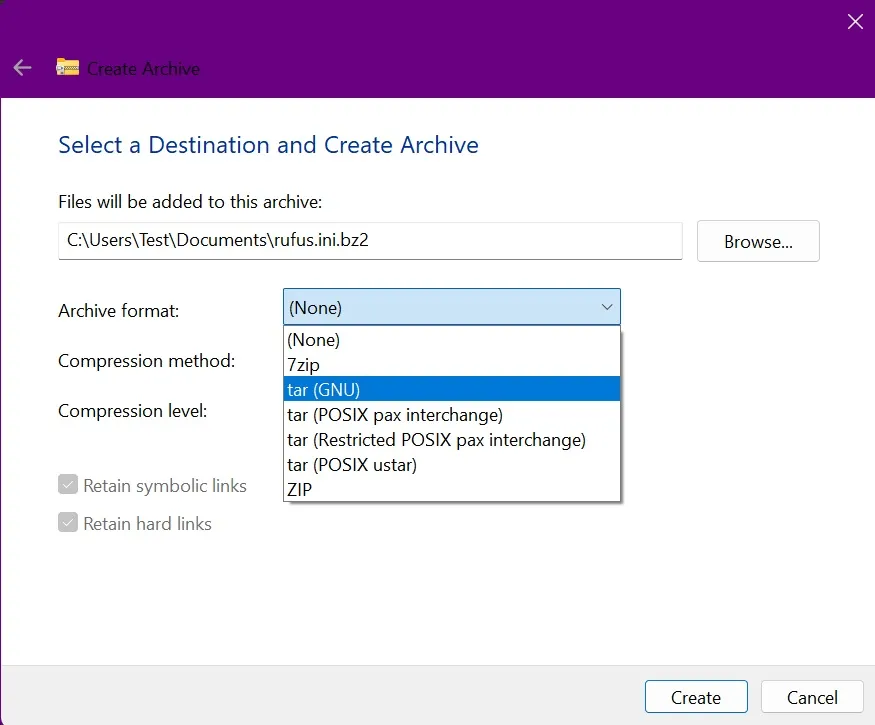
Microsoft는 WinRAR과 계약을 체결하지 않았으므로 기본적으로 RAR 형식으로 보관된 파일을 기다려야 합니다.
다음은 Windows 11 24H2 파일 탐색기에 포함된 몇 가지 새로운 개선 사항입니다. Microsoft는 Windows 11 버전 24H2 릴리스 외에 향후 누적 업데이트에서 주소 표시줄에 대한 드래그 앤 드롭 지원을 활성화할 계획입니다.


답글 남기기